Google Maps mit Blitzer-Warner: Mit diesem Trick geht's!
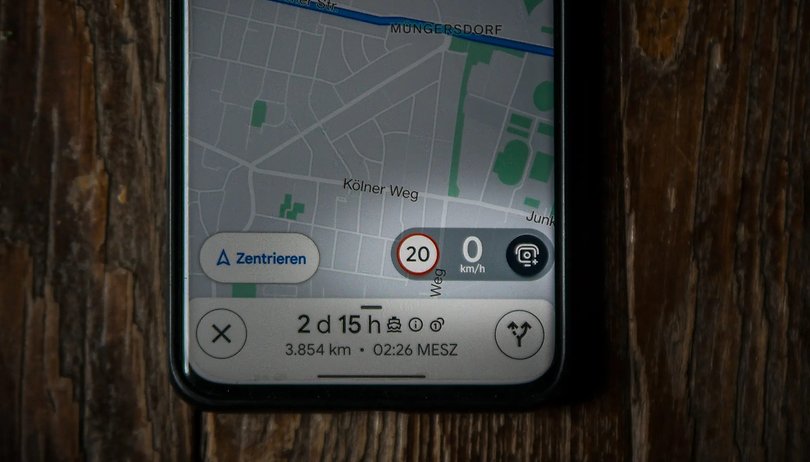

In vielen Ländern könnt Ihr in Google Maps direkt einen Blitzer-Warner aktivieren. In Deutschland ist dieses Feature jedoch nicht vorhanden. Es gibt aber dennoch eine Möglichkeit, Google Maps mit Blitzer-Warner zu nutzen. Und nebenbei kann Euch Google Maps auch die erlaubte Maximalgeschwindigkeit anzeigen – und das sogar nativ.
Ganz ehrlich: Wann hattet Ihr das letzte Mal einen Stadtplan in der Hand? Seit Google Maps im Februar 2005 erstmals online ging, hat der Dienst nach und nach erst analoge Karten und dann schließlich Navigationsgeräte ersetzt. Mehr als eine Milliarde Menschen sollen die App im Monat nutzen, um kostenlos interessante Orte zu finden und ans Ziel zu navigieren – ob mit dem Auto, Fahrrad oder zu Fuß.
Wer die App allerdings schonmal im Ausland benutzt hat, weiß: In manchen Ländern bietet Google Maps mehr Features an als hierzulande. Google fürchtet sich nämlich vor den hiesigen Gesetzen und lässt lieber die Finger von Funktionen, die sich im gesetzlichen Graubereich befinden. Während sich die gerade erlaubte Maximalgeschwindigkeit inzwischen mit Bordmitteln anzeigen lässt, gibt es auch einen Trick, um einen Blitzer-Warner zu aktivieren.
So einfach bekommt Google Maps einen Blitzer-Warner
Bestimmt habt Ihr schonmal von Blitzer-Warn-Apps gehört – oder selbst welche ausprobiert. Aber die meisten dieser Apps haben ein Problem: Während die App läuft, seht Ihr Google Maps nicht. Ihr müsst Euch also zwischen dem Blitzer-Warner und der Navigation entscheiden. Oder? Nicht ganz. Denn mit einem Trick könnt Ihr beides gleichzeitig nutzen. Ladet Euch dafür die App TomTom AmiGo aus dem Google Play Store herunter und installiert sie auf Eurem Smartphone. Beim ersten Start müsst Ihr Euch zunächst für eine Sprachausgabe entscheiden, und die App lädt die dazugehörigen Sprachdateien herunter. Die Zeit könnt Ihr aber direkt nutzen und unten links auf die drei Striche neben dem Suchfeld tippen. Im sich öffnenden Menü tippt Ihr jetzt auf "Einstellungen" und wischt nach unten bis zum "Überlagerungsmodus". Hier bestätigt Ihr nun mit "Ok", und habt schon die Hälfte geschafft.
Im nächsten Schritt kehrt Ihr zurück zur Karte. Tippt hier auf die Geschwindigkeitsanzeige, und die App fragt Euch, ob sie die erlaubte Höchstgeschwindigkeit mitsamt Blitzer-Warner über anderen Apps anzeigen darf, als schwebendes Widget quasi. Stimmt Ihr AmiGo hier zu, dann wird das Widget künftig über Google Maps angezeigt. Und selbst wenn Ihr beim Autofahren kein Google Maps zur Navigation nutzt, dann zeigt Euch TomTom AmiGo den Blitzerwarner mitsamt maximal erlaubter Geschwindigkeit auf beispielsweise dem Homescreen an. Mit dem Finger könnt Ihr die Info-Box sogar auf eine beliebige Stelle Eures Smartphone-Displays schieben.
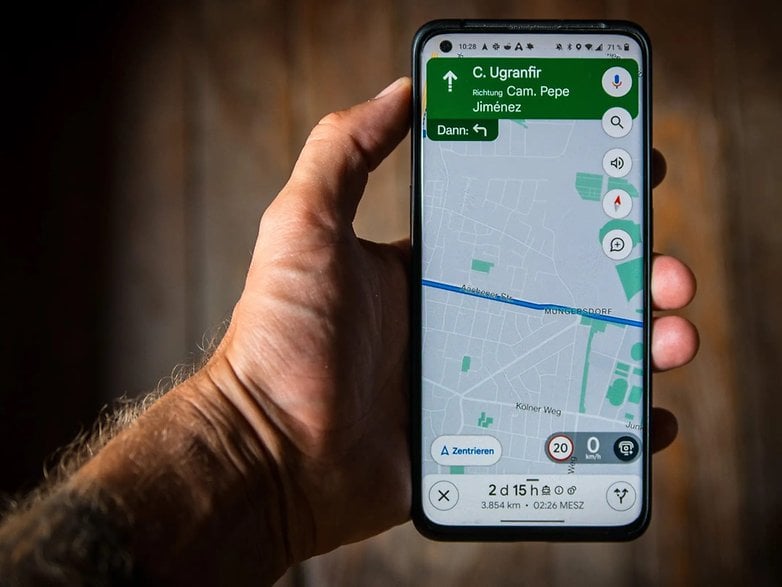
Wenn es nicht klappt, dann liegt es womöglich an den App-Berechtigungen. Öffnet auf Eurem Smartphone die App-Einstellungen und sucht hier unter "Apps verwalten" die AmiGo-App. Je nach Handy-Hersteller heißen die Einstellungen etwas anders – sucht also nach einer Option, die "Popup-Fenster anzeigen" oder ähnlich heißt und erlaubt dies der AmiGo-App. iPhone-Nutzer schauen indes leider in die Röhre. Zwar bietet TomTom die AmiGo-Apps auch für iOS an, allerdings gibt es hier keine Möglichkeit, das Feature zur Überlagerung zu aktivieren.
Achtung, Bußgeld droht in Deutschland
In Deutschland ist die Nutzung eines Blitzer-Warners nicht erlaubt – und damit habt Ihr auch gleich den Grund, wieso Google Maps das Feature hierzulande nicht nativ anbietet. Wie unsere Kollegen von inside digital berichten, gilt das Blitzerwarner-Verbot seit Anfang 2023 sogar auch für Beifahrer. Laut Straßenverkehrsordnung sind Biltzer-Warn-Apps also nicht nur für die Fahrer verboten, auch andere Fahrzeuginsassen dürfen sie während der Fahrt nicht nutzen. Wer erwischt wird, muss mit 75 Euro Strafe und einem Punkt in Flensburg rechnen.




















Warum macht man überhaupt eine solche Anleitung für etwas, was nicht erlaubt ist? Hey Leute, mit der Aktion könnt ihr euch wunderbar in die Kacke reiten. Super Idee.
Wenn man sich auch einfach an die Geschwindigleit hält ist braucht man so nen misst sowieso nicht.
Und mit TomTom hab ich eine Anzeige, wie schnell man fahren darf und ne automatische Stau umfahrung, also für mich die beste App, aber da hat ja jeder seine eigene vorliebe, was die Navigation angeht.
Zumal die Geschwindigkeitsbeschränkungen i.d.R. ja durchaus sinnvoll sind. Wer sie nicht einhält, nur weil er dank der Blitzwarner keine Strafe fürchten muss, gefährdet sich und andere in höchstem Maß. Die Bilder völlig zerstörter Fahrzeuge oder Nachrichten von im Innenstadtbereich durch Raser verletzter oder getöteter Personen zeugen von den Fo!gen solch unsinniger Raserei.
Der Gesetzgeber muss sich hier allerdings auch ein gewisses Maß an Inkonsequenz vorhalten lassen. Warum ist Besitz und Erwerb der Geräte gestattet, nur ihre Nutzung nicht? Zudem ist die Strafe für die Nutzung im internationalem Vergleich relativ milde.
Und Medien, die Hacks und Tipps zur Entsperrung gesperrter Smartphones ablehnen, weil die ja gestohlen sein könnten, aber kein Problem damit haben, Tipps zur straffreien Raserei durch die Verwendung von Blitzwarnern zu geben, sollten sich fragen, ob das nicht Doppelmoral ist.
Nur liegt es eben wie immer in der Verantwortung des Einzelnen, wie er welches Tool wofür nutzt. Ooono und Co. warnen z. B. auch vor Gefahrenstellen wie verlorener Ladung oder Unfällen, weil sie Community diese bereits gemeldet hat (oder man sie selbst mit einem Knopfdruck melden kann). Und auch vor Blitzern muss nicht zwingend gewarnt werden, nur weil man ein Raser ist. Ich wurde zuletzt vor zwei Jahren mit 35 km/h in einer (mir bekannten) 30er-Zone geblitzt, weil icb schlicht gerade mit meiner Frau gequatscht hatte. Zwar automatisch runter vom Gas, aber eben nicht früh bzw. schnell genug, denn der Blitzer steht direkt hinter dem 30er-Schild. Ein Warner hätte mir hier 30 Euro gespart, die es abzüglich Toleranz dennoch wurden. Und ich bin eben nicht wie eine gesengte Sau da durchgeprescht. Hinzu kommt das stetige Ärgernis, das mobile Blitzer eben nicht in "schützenswerten Zonen" gemäß Definition zur Aufstellung kommen, sondern gerne dort aufgestellt werden, wo die Wahrscheinlichkeit der Geldeinnahme schlicht hoch ist. Eine der Randerscheinungen, weil Städte und Kommunen den Blitzerdienst gerne an Drittfirmen auslagern. Gleiches Ärgernis wie viele privat bewachte Parkzonen hier in Berlin.
Gegen die Warnfunktionen ist auch nichts einzuwenden, aber Blitzer sind nicht im üblichen Sinn Gefahren, sondern im Gegenteil, sie sollen schwächere Verkehrsteilnehmer vor Gefahren durch zu schnelle Fahrzeuge schützen. Warnapps gäbe es höchstwahrscheinlich auch, wenn die Blitzerfunktionalität gänzlich verboten wäre.
Und für einen Fahrradfahrer oder ein Kind, das von einem Auto angefahren wird, kann es schon einen erheblichen Unterschied ausmachen, ob das bei 35 km/h passiert, oder nur bei 30 km/h.
Und so liegt es natürlich nicht allein in der Verantwortung des Einzelnen, welche Tools er nutzt.
Wenn die einen betriebsbereiten Blitzwarner beinhalten, verstößt er damit gegen die Straßenverkehrsordnung. Und das kann nicht nur 30 € kosten, sondern 75 € und einen Punkt in Flensburg.
Und sollte es bei überhöhter Geschwindigkeit zu einem Unfall kommen, kann das noch viel teurer kommen.
Wer die Geschwindigkeitsbegrenzungen stets einhält, braucht keinen Blitzwarner, und da sind auch schon Genauigkeitstoleranzen des Tachos berücksichtigt. Das sollte mit Rücksicht auf und Verantwortung für andere, insbesondere schwächere Verkehrsteilnehmer so selbstverständlich sein, wie volle Aufmerksamkeit am Steuer, defensives, rücksichtsvolles Fahren und die Einhaltung aller anderen Verkehrsregeln.
Ich für meinen Teil nutze sogar einen Sensor der Kfz-Versicherung, der das Fahrverhalten protokolliert und im Idealfalle den Tarif positiv beeinflusst. Ich gehöre daher mit Sicherheit zu den passiven und möglichst vorausschauend fahrenden Verkehrsteilnehmern, zumal ich den Führerschein seit 1987 besitze. Einen Punkt hatte ich noch nie, und Warner gibt es im Vergleich erst seit einigen jahren. Dennoch hat es mich in der genannten Situation "erwischt" - und ein Kind oder andere Verkehrsteilnehmer möchte ich auch mit 30 km/h nicht anfahren. Daher hätte ich persönlich einen Warner in dem Augenblick präferiert, da der standardmäßige Blick auf den Tacho (oder das Display, auf dem die aktuell erlaubte Höchstgeschwindigkeit im Navi angezeigt wird) wegen ablenkenden Gequatsches einfach zu spät erfolgt ist. Ich halte es - außer bei autonomen Systemen, die alle Schilder erfassen - für einen eher päpstlichen Gedanken, dass alle Autofahrer immer und überall voll auf der Regelhöhe sind. Von zugeparkten Schildern (mitunter sogar Ampeln) bis hin zu Überholmanövern, weil der 90-jährige Fahrer vor dir haarsträubend unsicher unterwegs ist und man in dem Augenblick das Tempolimit kurzfristig uberschreitet, gibt es im Straßenverkehr zu viele Unwägbarkeiten, um stetig regelkonform unterwegs zu sein.
Werbung machen ist nicht verboten.
wie süß, unsere Mr. Saubermann Law&Order Fraktion wieder unterwegs. Haben alle noch nie was verbotenes gemacht, ja nee is klar. Man muss kein Raser sein um trotzdem geblitzt zu werden, keiner ist immerzu 100% aufmerksam. Und das Blitzer in der Regel nur zum abzocken aufgestellt werden ist auch klar. Vor Schulen, Altersheimen, Kindergärten hab ich noch nie Bltzer gesehen, weder mobile noch fest Aufgestellte. Aber an zig Ortsausgängen wo bis zum Ortsendeschild noch 30m sind und dort ein Blitzer zum abzocken plaziert wird, wo weit und breit auf Feld oder Wiese nichts ist.
Das hat mit "Saubermann" oder "nie was Verbotenes getan" nichts zu tun. Ich hatte nur schon mit Verkehrsopfern zu tun, und was denen angetan wurde, war häufig mit finanzieller Entschädigung nicht wieder gut zu machen. Ich habe Eltern gekannt, die ihr Kind durch einen Autofahrer verloren haben, dem es offenbar nicht schnell genug gehen konnte und eine Frau, die nach einem Verkehrsunfall für den Rest ihres Lebens behindert bleiben wird.
Ich selber bin auf einer vielbefahrenen Landstraße von einem Autofahrer überholt worden, der es buchstäblich in letzter Sekunde wieder auf die richtige Fahrbahn geschafft hat. Er raste dann mit röhrendem Motor weiter, nur um an der nächsten roten Ampel genau vor mir zu warten.
Wer so fährt riskiert viel für wenig bis nichts, und er setzt eben nicht nur sich selber diesem Risiko aus.
Die abschreckende Wirkung von Blitzern besteht eben darin, dass sie dort stehen, wo man sie nicht erwartet, das hat mit Abzocke nichts zu tun, sondern mit "Verkehrserziehung". Blitzwarner machen genau das zunichte. Sensible Bereiche wie Schulen, Kindergärten, Altenheime oder Krankenhäuser durch permanent aufgebaute Blitzer besonders zu schützen, könnte natürlich trotzdem sinnvoll sein.
Wer so fährt wie du beschrieben hast, den interessieren Blitzer sowieso nicht. Deine Argumentation ist keine, da es sich dabei nur um anekdotische Evidenz handelt. Wenn es danach geht, bei was Leute überall sterben können kämen wir aus dem überwachen und erziehen nicht mehr raus. Wenn man es noch nicht mal schafft in Deutschland Tempo 130 einzuführen ist alles andere Nebensache. Tempo 130 und evtl auch auf Landstraßen Tempo 80 90 und schon sieht die Sache ganz anders aus. Und für einige ist der Sprit anscheinend immer noch nicht teuer genug. Mit E-Autos wird sich mancher nervöse Gasfuß wohl auch beruhigen wg der Reichweitenangst. Das es trotzdem immer einige Raser gibt die sich um gar nichts scheren, ist beim Individualverkehr nun mal so, da hilft es auch nicht wenn man Blitzer an allen möglichen Abzockstellen aufstellt.
"Das es trotzdem immer einige Raser gibt die sich um gar nichts scheren, ist beim Individualverkehr nun mal so, da hilft es auch nicht wenn man Blitzer an allen möglichen Abzockstellen aufstellt."
Dann ist doch alles in Ordnung, wenn man die Leute nicht dazu erziehen kann, sich an Regeln zu halten wie andere auch, dann sollen sie dafür halt wenigstens ordentlich blechen. Sind ohnehin viel zu niedrig die Strafen bei uns.
In einer schönen und gerechten Welt wäre das vermutlich genau so. Da ich selbst mal Polizeibeamter gewesen bin: Es ist eben nicht so. Schützenswerte Zonen wie Kindergärten werden mitunter überwacht, ja, aber vielbefahrene Straßen mit häufigen Tempowechseln sind eben gewinnträchtiger. Als Autofahrer, der ich täglich in Berlin unterwegs bin, fallen mir ständig Fahrer auf, die wie die berühmte Wildsau unterwegs sind. Rotlicht ist hier für viele scheinbar eine unverbindliche Empfehlung, Busspuren sind prima zum Überholen all der Dummen geeignet, die an einer Kreuzung tatsächlich warten, das Smartphone am Steuer ist wichtiger als das Fahren an sich, etc. Diese Verkehrsteilnehmer "erzieht" man nicht. Selbst wenn sie wider Erwarten mal geblitzt werden, ist der Lerneffekt gleich Null. Und dann werden (hier: fest installierte) Blitzer, die neu angeschafft werden, auch noch fragwürdig platziert. Jüngster Schildbürgerstreich der Behörden in Spandau: Der Blitzer wird nicht etwa in der mehreren Hundert Meter langen 30er Zone aufgestellt, sondern ungefähr 50, 60m hinter den ab dort wieder erlaubten 50. Auch hier erwarte ich eine Erfolgsquote in Sachen Verkehrsschulung nahe Null.
@tenten Damit wird nur jede Menge Bagatell-Beifang gemacht. Ob ich nun mit 50km/h oder 57km/h durch die Stadt fahre, was macht das für die Sicherheit aus? Nichts. Es wird unterstellt, alle Autofahrer haben 100% perfekt zu funktionieren und wer das nicht kann (also alle), muss bestraft werden - und wenn die Übertretung der Geschwindigkeit auch noch so gering war. Man macht so potentiell alle Autofahrer zu Tätern.
Zwei Maßnahmen die für beide Seiten was bringen würde und auch Gerechtigkeit schaffen würde:
Erstens: Geringfügige Geschwindigkeitsübertretungen sollten erst nach der dritten kostenlosen Verwarnung innerhalb eines zu definierenden Zeitraum kostenpflichtig werden.
Zweitens: Geldstrafen für Rasen (sagen wir mal mindestens 50km/h zu schnell) sollten nach Tagesgeldsätzen berechnet werden. Oder gleich Lappen weg.
Meine Argumentation ist durchaus eine, weil sie durch "anekdotische Evidenz" zwar nicht belegt, aber auch nicht widerlegt wird. Die von mir geschilderten Einzelfälle sollten dazu auch gar nicht dazu dienen, die grundsätzliche Sinnhaftigkeit von Blitzern zu belegen, sondern nur aufzeigen, warum ich mich nicht als "Saubermann" fühle, der "nie was falsch macht", sondern zeigen, dass ich mich durch Ereignisse in meinem persönlichen Umfeld durch die Problematik der Geschwindigkeitsübertretungen selber betroffen fühle, und Deine Unterstellungen mir gegenübet diesbezüglich deshalb falsch sind. Um das zu begründen sind anekdotische Einzelfälle viel geeigneter als Statistiken und eine glaubwürdige Alternative zum unterstellten Saubermannimage, da gerade ein Berufen auf Statistiken ohne persönliche Betroffenheit, auch wenn diese aussagekräftiger sind, einem möglicherweise gewünschtem Saubermannimage nicht grundsätzlich widerspricht.
Wie notwendig effektive Geschwindigkeitskontrollen sind, belegen aber auch glaubwürdige Statistiken aus seriöser Quelle wie dieser:
https://www.dekra.net/de/geschwindigkeitsunfaelle-haeufigste-todesursache/
Demnach sind Unfälle aufgrund von zu hoher Geschwindigkeit diejenigen Verkehrsunfälle mit der häufigsten Todesursache, und annähernd tausend vermeidbare Tote im Jahr sowie fast 54000 Verletzte sind alles andere, als von anekdotischer Evidenz.
Zwar sind längst nicht alle diese Verkehrsopfer Geschwindigkeitsüberschreitungen geschuldet, sondern der größte Teil nicht angepasster Geschwindigkeit (also z.B. zu hoher Geschwindigkeit bei Nebel, ohne dabei die zulässige Höchstgeschwindigkeit zu überschreiten), aber zumindest auf Strecken mit moderner Verkehrsführung liesse sich in solchen Situationen auch die zulässige Höchstgeschwindigkeit dynamisch der Situation anpassen, und damit auch die Geschwindigkeit, ab der Blitzer aktiv werden.
Auch wenn die von Dir geschilderten Geschwindigkeitsbegrenzungen durchaus zur Senkung der Verkehrstotenzahl beitragen könnten, und ganz nebenbei die CO2-Emissionen im Verkehrssektor senken würden, müsste die Einhaltung diese abgesenkten Höchstgeschwindigkeiten ja ebenfalls wieder kontrolliert werden, und dazu sind Blitzer nunmal ein bewährtes Mittel, zumindest wenn uneinsichtige Autofahrer nicht durch Blitzwarner gewarnt genau dann Limits einhalten, wenn ihnen eine Strafe droht, ansonsten aber lustig König Bleifuß frönen.
Regelwerke ohne effektive Kontrolle ihrer Einhaltung bleiben Papiertiger ohne Wirkung.
Ein Fahrzeug, das mit 57 km/h fährt, hat bereits etwa 30% mehr kinetische Energie, als ein Fahrzeug, das nur mit 50 km/h fährt (57^2/50^2=1,2996). 30% mehr kann schon sehr viel in seinen Auswirkungen auf die Kollisionsobjekte sein. Ganz entscheidend wird der Unterschied natürlich in den Fällen, in denen der etwa 3,5 m kürzere Bremsweg (nach der halben Tacho-Regel) reicht, eine Kollision ganz zu vermeiden.
Quelle: dekra.net
Sorry, aber diese ganzen Scheinargumente wie "Blitzer werden immer an falschen Stellen aufgestellt" oder "das ist alles nur Abzocke und bringt nichts" ist doch nur Mimimi und Whataboutism. Als würde sich der Ladendieb beschweren, dass im Geschäft jetzt zusätzlich zu den Kameras auch noch Detektive eingesetzt werden. Ja aber sowas von unfair, wie soll denn da ein Ladendieb noch eine Chance haben? Wo die Preise im Laden doch eh nur Abzocke sind !!!Elf!! Regeln sind Regeln und die gelten nun mal für alle und wer glaubt, über den Regeln zu stehen, der wird halt zur Kasse gebeten. Ist doch ganz einfach. Und nein, das ist auch kein "Bagatell-Beifang" sondern absolut gerecht. Ladendiebstahl ist es auch, wenn du nur einen Kaugummi mitgehen lässt. Da kann man jammern, soviel man mag, es bleibt Diebstahl.
gar kein tomtom ziehn ein nur Geld aus der Tasche so überteuert für so wenig leistung und nicht angezeigte Blitzer viel zu teuer.... ich nutze zu beispiel poibase mit Android auto und alles läuft hervorragend die neusten Updates von poibase sind großartig und alles läuft im Hintergrund wenn man mit google maps navigiert
Sehe ich anders, fahre quer durch Europa, so fuhr ich auch insgesamt 3 mal nach Italien, 12.000tkm staufrei! Zufall oder Tomtom Traffic?
Ich nutze Tomtom als Sygic, finde es das beste Navi, die schönsten und vorallem am angenehmsten zu fahrende Karten, Ansagen auf den Punkt.
Hmm in den Niederlanden arbeitet die regierung sogar mit Blitzerwarnern zusammen. Nahezu jeder fährt mit Flitzmeister, das hat den Vorteil das man sehr schnell über Gefahren gewarnt wird, so auch ankommende Krankenwagen welche einen Transmitter haben.
Ich benutze Blitzerwarner nicht zum Rasen, es ist als Vielfahrer mal schnell passiert das man z.b in einer Senke ein paar Km zu schnell wird.
Genauso möchte ich in sogenannten Trajecktkontrollen nicht zu langsam fahren, weil der Tacho auch ordentlich vor geht.
Ein gutes Warnsystem ( wenn es viele nutzen ) so wie Flitzmeister in den Niederlanden finde ich toll.
Gegenstand auf der Fahrbahn, Tiere auf der Fahrbahn, Unfall, Blitzer, viel wasser. Die App erkennt auch eine Stauvollbremsung und warnt ankommende Autos. Auf der Autobahn sind meistens ca 1000 andere Autos in meiner Nähe welche auch damit fahren, die breite legale Nutzung macht das ganze so gut.
Von daher finde ich es nicht gut das bei uns kein effektives System existiert.
In manchen Städten zeigt einem Flitzmeister sogar die Grünphasen, im allgemeinen sorgt es nicht für Rasen, obwohl es vor blitzern warnt, sonst würde die Regierung wohl kaum mit der App zusammen arbeiten?
@christian - Was erzählst du hier für einen Unsinn? TomTom zeigt alle Blitzer sowie auch praktisch alle mobilen Blitzer an. Die Latam-Version von TomTom funktioniert nach wie vor bestens inkl. Karten-Updates, Stauumfahrung und Blitzerwarnung und kostet - nichts. Und das seit vielen Jahren. Gibt es immer noch bei apkpure oder ähnlichen alternativen Playstores zum manuellen download.
Und von wg Poibase viel günstiger - das ist ja wohl lachhaft, jeder Mist kostet da im Jahresabo 10 Euro, Campingplätze 10 Euro, Burgenführer 10 Euro, E-Tankstellen 10 Euro und die Blitzer sogar 20 Euro.
TomTom-App kostet derzeit 13,99 Euro für ein Jahr - und da ist all das drin was bei Poibase extra kostet. Poibase sind die wahren Abzocker. Haben mit den POI-Sammlungen der User ihr Geschäft aufgebaut, schon vor vielen Jahren. Genauso wie die anderen Abzocker Outdooractive usw. mit den Wanderrouten der User. Konsequenz war für mich, ich lade überhaupt nichts mehr hoch.
Oder....man benutzt direkt TomTom?
Google Maps sieht inzwischen sowas von shice und überladen aus, dass ich es fast nie mehr benutze, schon gar nicht zum Navigieren. Alles versinkt in grün, ob das nun Wald, Wiese oder einfach nur irgendwie poppig aussehen soll, keine Ahnung aber sieht einfach nur Kacke aus. Benutze zum Navigieren seit vielen Jahren eine Beta-Voll-Version (Latam) von TomTom für lau, funktioniert einwandfrei inkl. Blitzer, Staumeldung und guter Stauumfahrung. Null Grund für Google Maps. Wenn ich es auf die Schnelle detailierter haben will, hat Mapy CZ bei mir inzwischen Google abgelöst, viel bessere Karten. Und zum Wandern Locus Pro Classic. Alles für lau bis auf Einmal-Zahlung von ein paar Euro Für Locus Pro, was ich aber gerne gezahlt habe. Google Maps ist zur reinen Werbe-Plattform verkommen.
Wieso ist Google Maps zur Werbeplattform verkommen? Ich habe da keine Werbung und finde, dass sich die Routenführung in den letzten Jahren erheblich verbessert hat. Und überladen finde ich es auch nicht. Ich nutze auch nur die reine Route, manchmal die Geschwindigkeitsbegrenzung. Stauwarnungen finde ich auch nützlich. Blitzerwarner brauche ich zum Glück nicht, ich fahre mittlerweile "normal" mit Tacho + 5-10%. Mit den Jahren habe ich tatsächlich herausgefunden, dass das zu schnelle Fahren kaum einen Vorteil bringt und nur mein Portemonnaie stresst :D "Zu grün" finde ich es auch nicht. Das ist wohl eher Geschmackssache.
Zu Fuß und per Rad allerdings, wenn es wirklich abseits ist, nehme ich OSM. Die Karten sind gut detailliert mit Wanderwegen, teils auch Trampelpfaden etc. Da taugt Google Maps wirklich nix.